【VC运行库】VC运行库官方下载 v2019.10.19 免费合集版(2005/2008/2010/2012/2013)
软件介绍
VC运行库是一款集合了Visual C++所有版本的开发工具,目前VC运行库合集包括2005、2008、2010、2012、2013等多个版本。我们可以通过这款软件来安装电脑系统里必要的Visual C++组件,从而让你可以正常运行各种游戏和程序。
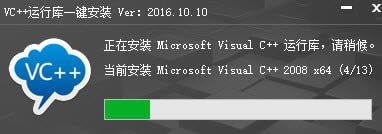
VC运行库基本详情
vc运行库是一款应用于系统底层支持软件运行加载的动态链接库,一般我们常用的安装程序会集成打包软件进行安装使用,单纯从字面上了解,运行库是支持程序在运行时所需要的库文件,而我们通常使用的运行库是以dll文件的形式提供的,dll本意为动态链接库文件,又称为应用程序扩展,用于程序执行时进行相应的调用,当然一个dll文件可以被不同的程序进行交替使用,达到底层支持共享的作用。
vc运行库合集是将现今市面上常用的vc++版本运行库集成在一起,避免分开安装不同的版本库文件,该vc运行库合集内置了多个版本全部的dll扩展程序文件,帮助用户解决缺少各种dll文件以及丢失的难题。本站支持软件下载,有需要的用户可以在本站下载!注:下载包中有软件以及64位安装包,安装包在未使用时请不要轻易删除以及更改文件类型。
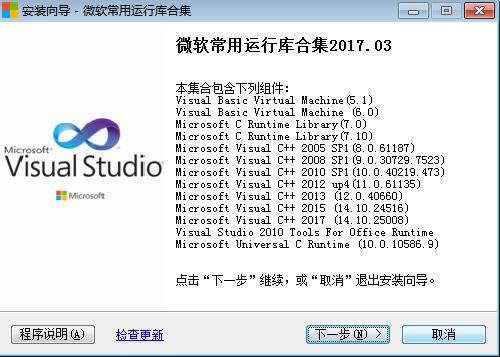
VC运行库功能介绍
运行库就是支持大部分程序运行的基础,由于很多常用软件都是采用Microsoft Visual Studio 编写的,所以这类软件的运行需要依赖微软Visual C++运行库,比如像 QQ、迅雷、Adobe 软件等等,如果没有安装VC++运行库或者安装的版本不完整,就可能会导致这些软件启动时报错,提示缺少库文件。然而,很多朋友却不知道到底要安装哪些运行库版本。微软常用运行库合集就是为了解决安装运行库的难题。
这些运行库都是采用Microsoft Visual Studio 2017编写的软件必须使用的公用DLL运行库,相当于程序的字典文件。
某些网上和论坛的部分精简软件没有附带这些公用DLL,所以安装这些运行库是系统安装后第一件要做的事情。
由于Microsoft Visual C++ 2008 SP1(9.0.30729.6161)已经包含Microsoft Visual C++ 2008 ATL Update kb973924 (9.0.30729.4148),所以2008 SP1的ATL升级文件不提供。
某些程序在64位系统下运行任然需要32位版本的运行库,因为程序是基于32位Visual Studio开发的。
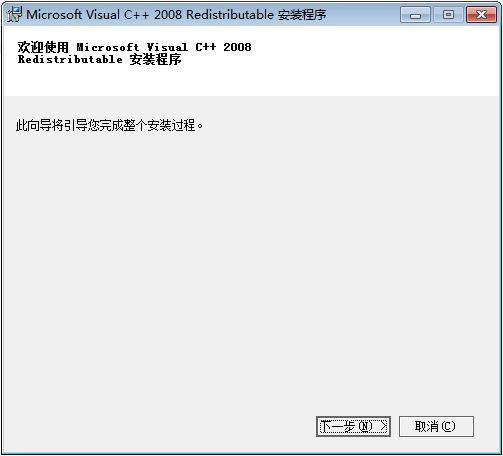
安装教程
1、在本站下载vc++运行库后,在电脑本地得到一个压缩包,使用360压缩软件解压后,双击.exe文件,勾选【我同意..】然后点击【安装】。
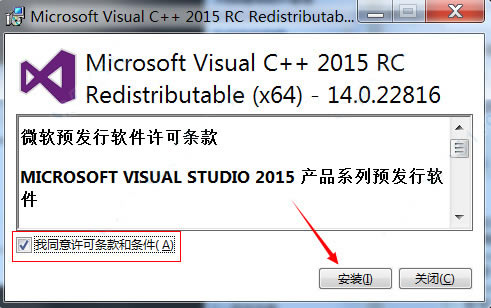
2、耐心等待vc++运行库软件安装完成。
3、vc++运行库安装完成,点击“关闭”结束安装;
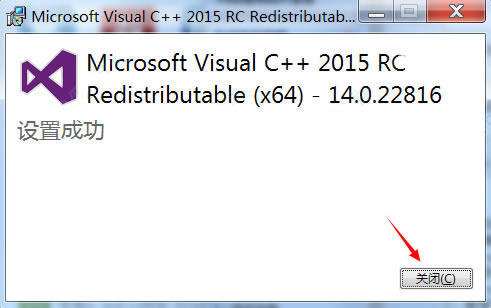
VC运行库组件内容
Microsoft Visual C++ 2005 x86 8.0.56336
Microsoft Visual C++ 2005 x64 8.0.56336
Microsoft Visual C++ 2008 x86 9.0.30729
Microsoft Visual C++ 2008 x64 9.0.30729
Microsoft Visual C++ 2010 x86 10.0.40219
Microsoft Visual C++ 2010 x64 10.0.40219
Microsoft Visual C++ 2012 x86 11.0.61030
Microsoft Visual C++ 2012 x64 11.0.61030
Microsoft Visual C++ 2013 x86 12.0.30501
Microsoft Visual C++ 2013 x64 12.0.30501
Microsoft Visual C++ 2015 x86 14.0.24215
Microsoft Visual C++ 2015 x64 14.0.24215
Microsoft Visual F# 2.0 Redistributable Package
VC运行库常见问题
1、什么是vc运行库?
用C/C++语言写的程序需要有C/C++的运行库支持才能运行,主要是动态链接库,系统目录的那些dll文件就是各种动态链接库。
如果没有运行库的话,程序会无法运行,最常见就是提示dll文件丢失。只要安装运行库就可以解决,或者把需要的dll文件放在程序同一个目录也可以暂时解决问题。
2、支持的操作系统?
Windows 2000 Service Pack 4; Windows Server 2003; Windows Vista; Windows XP及以上。
3、VC2运行库出问题,安装失败怎么办?
1.你可以试试配置 .NET Framework :打开控制面板--程序和功能--打开windows关闭和功能来配置 .NET Framework 打勾 安装完成 重启电脑 在安装 看看VC2008运行库试试吧。
2.如果之前安装了 Visual C++ 2008 或 Visual Studio 2008 的预发布版本,如 Beta 1、Beta 2 或社区技术预览版 (CTP),则您必须首先通过“控制面板”中的“添加/删除程序”卸载这些版本,然后才能安装最终发行版。
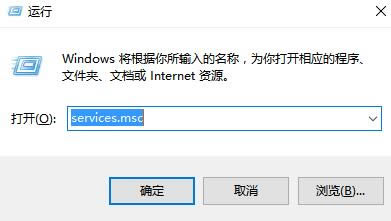
3.按WIN+R打开运行框,输入“services.msc”命令然后回车,在win764位系统的服务列表中查看以下服务是否开启:COM+ Event System,Diagnostic Policy Service,Diagnostic Service Host,Diagnostic System Host,Program Compatibility Assistant Service,Windows Installer,Windows Modules Installer。
如果发现有服务呈禁用状态的话,我们双击该条服务进入服务配置页面,然后将服务启动,并将启动类型设置为“自动”,最后点击应用即可。
更新说明
* 更新 Microsoft Visual C++ 2015-2019 (14.22.27821)
* 更新 Microsoft Visual C++ 2017(14.20.27035)
* 更新 Microsoft Visual C++ 2017(14.16.27024)
* 更新 Microsoft Visual C++ 2017(14.16.27012)
* 更新 Microsoft Visual C++ 2017(14.15.26706)
* 更新 Microsoft Visual C++ 2017(14.15.26626)
* 更新 Microsoft Visual C++ 2017(14.15.26608)
* 更新 Microsoft Visual C++ 2017(14.14.26429)
* 更新 Microsoft Visual C++ 2017(14.12.25810)
* 不再集成 Microsoft Visual C++ 2015
* 更新 Microsoft Visual C++ 2017(14.12.25711)
* 修正64位安装包在32位系统上安装报错的问题
* 修正64位安装包可能存在的在已经安装了VC2015的系统上安装导致VC2015未成功安装的问题
* 调整界面显示
* 更新Microsoft Visual C++ 2013 12.0.40664
* 修正Visual C++ 2017安装完毕未在“添加和删除程序”列表显示的问题
* 更新Microsoft Visual C++ 2017 (14.11.25325)
* Microsoft Visual C++ 2015已被Microsoft Visual C++ 2017取代
* 更新 VS 2010 Tools For Office Runtime(10.0.60830)
* 更新 Microsoft Visual C++ 2010 SP1(10.0.40219.473)
* 修正 Microsoft Visual C++ 2015 显示大小不对的问题
* 修正安装包在开启 UAC 的系统上不自动申请管理员权限导致无法安装 VB、VC7 的问题
* 更新 Microsoft Visual C++ 2015(14.0.24516)
* 更换 安装包编译器版本(5.5.9),提高安装包在 Windows 10 上的兼容性
* 更新 Microsoft Visual C++ 2015(14.0.24406)
* 将 Universal C Runtime 从 Visual C++ 2015 独立出来进行安装
* 调整 Universal C Runtime 安装逻辑,不再等待其完成安装,若选择了则后台安装不等待完成
* 关于将 Universal C Runtime 安装包,网上也有专门的文章来解析
……
点击下载系统软件 >>本地高速下载
点击下载系统软件 >>百度网盘下载